Snapchat 是當今流行的社交媒體,由於其各種過濾器而受到許多人的喜愛。最近,Snapchat 動漫濾鏡是最常用的濾鏡之一。或許有些人無法理解,但這些濾鏡已經成為許多用戶發布影片的底氣。透過這些 Snapchat 濾鏡,許多人發現他們的內容獨特、有趣且美麗,尤其是那些沒有足夠信心展示自己面孔的人。另一方面,無論您是否與其他人一樣喜歡這些濾鏡,您都必須了解 Snapchat 的濾鏡。因此,讓我們繼續閱讀下面的內容,以見證有關此應用程式及其趨勢過濾器的更多資訊。

在我們討論熱門 Snapchat 濾鏡名稱之前,讓我們先概述一下這個應用程式。首先,Snapchat 是 Snap Incorporated 開發的美國即時通訊應用程式。先前,這款應用程式以短篇故事而聞名,這些故事會在 24 小時後自動刪除,就像 Facebook 的 MyDay 功能一樣。然而,在更新之後,添加了一些功能和特性,包括過濾器。順便說一句,Snapchat 發布後,許多開發者都因為其良好的訊息功能而表現出購買意圖。然而,創辦人拒絕了,因為他們相信這款應用程式最終會聲名大噪,而這種希望是正確的。如今,Snapchat 已成為下載量達數十億次的應用程式之一。
同時,自從短影片剪輯誕生以來,Snapchat 的動畫濾鏡就一直很受歡迎。通常選擇該應用程式的過濾器主要是因為其獨特且非凡的分類。因此,請參閱下一部分,了解許多人在 Snapchat 上使用的趨勢過濾器。
以下是截至撰寫本文時 2021 年 Snapchat 中使用最多記錄的過濾器的最新清單。

這可能是眾多濾鏡中最持久的選擇之一。也許是因為很多人覺得它很可愛,尤其是愛狗人士。這款 Snapchat 狗狗濾鏡會帶來令人驚訝的動作,當你向鏡頭伸出舌頭時,它會給你一個像狗一樣舔舌頭的動作。正因為如此,許多孩子和童心未泯的人都覺得它很有趣。

這是 Snapchat 的絕妙過濾器之一。正如你所看到的,它可以把你變成卡通版的你自己。如果你喜歡動漫或想隱藏自己的臉,那麼這款 Snapchat 卡通濾鏡適合你。

您是否認識一個留著鬍鬚但想知道自己沒有鬍鬚是什麼樣子的人?介紹 Snapchat 的無鬍鬚濾鏡。你會驚訝於這個神奇的濾鏡如何刪除了臉上的毛茸茸的部分,而且看起來仍然那麼自然。

想要一些有趣的東西嗎?這個男孩的 Snapchat 濾鏡確實能點亮你的心情。您可以使用它並將濾鏡應用到朋友的臉上,就像其他人為了好玩一樣。
儘管 Snapchat 提供了許多過濾器,但由於某種原因,您仍然無法避免需要另一個專業的影片編輯軟體。如果是這種情況,我們強烈建議您使用 終極視訊轉換器,適用於 Windows 和 Mac 的最佳影片編輯軟體。該軟體可以幫助您過濾要在 Snapchat 上分享的影片。為什麼我們推薦它?好吧,我們希望您體驗該工具如何將您的影片完美,同時對您的檔案應用漂亮的濾鏡、效果和增強功能。最重要的是,它可以讓您同時過濾大量影片。是的,它可以批量轉換和編輯,因為它配備了對其有很大幫助的先進技術。
主要特點
首先,安裝後啟動軟體。然後,點擊按鈕後立即上傳所有 Snapchat 視頻 新增文件 選項。

影片上傳後,點選 星星 其中一個文件下的圖示。然後,前往 效果和濾鏡 從下一個視窗中選擇選單並選擇您想要的篩選器。另外,您可以手動調整下面的選項 基本效果,然後點擊 全部應用 標籤。

之後,不要忘記檢查您將應用於影片的輸出格式。若要修改格式,請按一下 全部轉換 部分,然後從下一個視窗中選擇所需的格式。

完成後,按一下 全部轉換 按鈕到 對影片添加濾鏡.

如果您想在應用程式上建立自己的 Snapchat 生日過濾器,請按照以下步驟操作。請注意,您需要使用電腦來完成此操作,並且需要付費。
在您的網頁瀏覽器上,請造訪 Snapchat 的官方頁面。從那裡,點擊 濾鏡和鏡頭 頂部選單中的選項。之後,點擊 開始使用 按鈕,然後 過濾器 選項。

之後,點擊 上傳 按鈕匯入預先設計的過濾器,然後點擊繼續 下一個 標籤。然後,在下一個視窗中,您現在可以使用它提供的模板來設計您的過濾器,然後點擊 下一個 選項卡繼續。

然後,填寫繼續結帳程序所需的必要資訊。當一切順利時,點擊 提交 按鈕。按此了解更多 過濾應用程式.
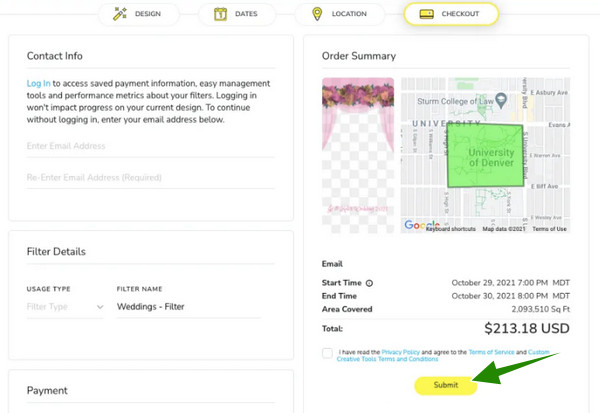
Snapchat 上有禿頭濾鏡嗎?
是的。這款濾鏡也一直是最受關注和使用最多的濾鏡之一。
在哪裡可以找到 Snapchat 上的濾鏡?
您可以在上傳或錄製影片後立即找到濾鏡。但是,對於臉部濾鏡,您可以透過點擊螢幕頂部的搜尋圖示來搜尋要使用的濾鏡的名稱。
我可以修改已儲存影片的濾鏡嗎?
不可以,儲存後就無法再反轉影片的濾鏡了。
透過我們在本文中向您提供的收集的信息,您現在知道如何製作 快照過濾器。此外,您還看到了當今 Snapchat 上流行的各種濾鏡。立即嘗試熱門濾鏡,並與您的朋友一起享受。因此,如果您需要優秀的影片編輯工具,請使用 終極視訊轉換器.
更多閱讀
我們收集了在桌面、線上和智慧型手機上為 GIF 添加過濾器的最佳方法。如果您想知道如何完成它的完整步驟,請點擊這裡!
您想在 Photoshop 中添加浮水印但不知道如何操作嗎?那麼,這篇文章就是您需要閱讀的內容,因為它包含您正在尋求的所有答案。
快來閱讀這篇關於如何輕鬆為影片添加浮水印的文章。本文概述了不同平台上的三種最簡單的方法。點這裡查看。
您是否正在為您的 iOS 和 Android 視訊應用程式尋找最佳文字?這篇文章附帶了今年四款轟動的應用程式。來看看他們吧。